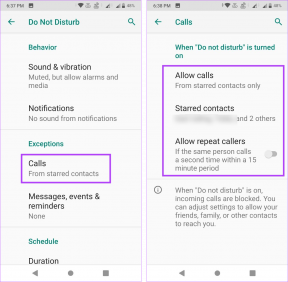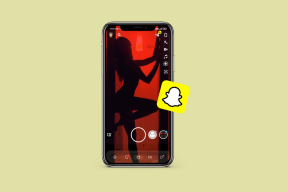Recordar la posición del último video reproducido en Windows Media Player
Miscelánea / / February 11, 2022

No puedo recordar la última vez
ví una película
en mi computadora portátil sin ninguna interrupción. Algo o lo otro siempre surge. Esa es la razón por la que he configurado mi
jugador de GOM
para recordar la última posición reproducida de una película interrumpida para que la próxima vez que reproduzca el video, no tenga que buscar manualmente la línea de tiempo.
Uno de mis amigos que vino a tomar el té el otro día vio esta característica increíble y preguntó si se podía hacer lo mismo en reproductor de medios de Windows.Para ser franco, no soy fanático de Windows Media Player. De hecho, sería el último jugador en la tierra que usaría para reproducir mis archivos de video. Pero como es el reproductor multimedia predeterminado que se envía con Windows, lo más probable es que un número increíble de todos ustedes lo usen todos los días. Entonces, tenemos que encontrar una respuesta a la consulta de mi amigo. ¡Y ya lo hemos hecho!
Hoy, compartiremos un maravilloso truco con el que puedes recordar la última posición jugada de películas en Windows Media Player y reanudarlas automáticamente en ese momento particular cuando lo reproduce de nuevo. Bastante útil, ¿verdad? Así que veamos cómo podemos lograrlo.
Complemento MyMediaBookmarks para Windows Media Player
Paso 1: Cierre cualquier instancia de Windows Media Player que se esté ejecutando en su sistema para garantizar una instalación sin problemas. Habiendo hecho eso, descargar e instalar MyMediaBookmarks (ACTUALIZAR: Esta herramienta ya no está disponible) en su computadora. El proceso de instalación es bastante simple, solo siga los pasos en pantalla para finalizar la configuración.
Paso 2: Después de una instalación exitosa, ejecute Windows Media Player. De forma predeterminada, el complemento se cargará automáticamente. Por alguna razón, si el complemento no se activa solo, abra Herramientas–>Complementoarena seleccione Complemento MyMediaBookmarks. Para abrir la configuración del complemento, haga clic en Opciones.
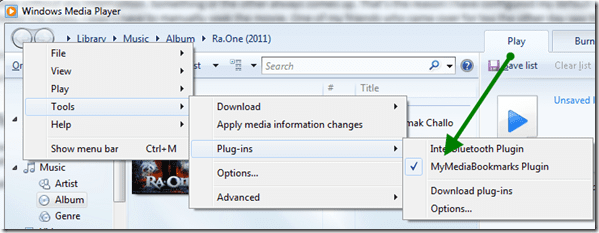
Paso 3: En la ventana de configuración de MyMediaBookmarks, habilite el servicio y marque Reanudación automática de archivos de video. Si desea reanudar automáticamente los archivos de audio, marque también la opción respectiva.

Etapa 4: La opción de tiempo de reproducción al reanudar rebobina el video en un momento determinado para que pueda ponerse al día con la película sin problemas. De forma predeterminada, el tiempo está configurado en 5 segundos y es lo suficientemente bueno si me preguntas.
Paso 5: Eche un vistazo a los tipos de archivo que el complemento supervisará para marcar, en el Pestaña Tipos de archivo. Puede agregar o eliminar de la lista fácilmente.

Ahora, cada vez que cierre su Media Player en medio de un video, el complemento marcará el último tiempo reproducido para el video en particular y lo reanudará automáticamente la próxima vez que reproduzca el archivo. Si desea borrar todos los marcadores, el complemento ha grabado, abra la configuración del complemento y haga clic en el botón Borrar todos los botones de marcadores.
Conclusión
Eso fue prácticamente todo sobre el complemento. Estoy seguro de que el truco solucionó una de las deficiencias de Windows Media Player, pero como consejo, le sugiero que use jugadores como VLC y GOM. Son mucho mejores que Windows Media Player en todos los aspectos.
Créditos de imagen superior: Gadl
Última actualización el 02 febrero, 2022
El artículo anterior puede contener enlaces de afiliados que ayudan a respaldar a Guiding Tech. Sin embargo, no afecta nuestra integridad editorial. El contenido sigue siendo imparcial y auténtico.